Windows 10 작업 표시줄에 요일 표시
Windows 10 작업 표시줄에 요일을 표시하는 방법
원하는 경우 요일을 표시하도록 Windows 10 작업 표시줄을 구성할 수 있습니다. 이것은 날짜 형식을 미세 조정하여 수행할 수 있으므로 알림 트레이의 날짜 영역(오른쪽 하단 모서리)에 표시됩니다.
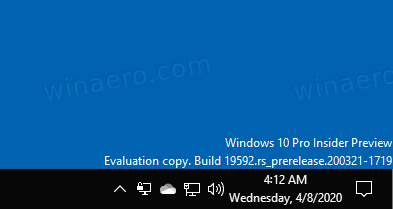
Windows XP와 Windows Vista에서는 작업 표시줄이 더 얇아서 기본적으로 시간만 작업 표시줄에 표시되었습니다. 작업 표시줄을 두껍게 만들면 날짜, 요일 및 시간이 표시됩니다. 그러나 Windows 10의 재설계된 작업 표시줄에는 이미 날짜와 시간이 표시됩니다. 작업 표시줄의 날짜는 짧은 형식으로 표시되고 시간은 긴 형식으로 표시됩니다. 사용하는 Windows의 시스템 로케일 및 언어에 따라 형식이 다르지만 쉽게 이것을 사용자 정의.
광고
계속하기 전에 다음 사항에 유의하십시오.
- Windows 10 작업 표시줄이 다음과 같이 설정되어 있습니다. 작은 작업 표시줄 버튼, 그러면 요일을 비활성화하지 않습니다.
- 다음을 사용하여 날짜 형식을 변경해야 합니다. 클래식 제어판. 이 글을 쓰는 시점에서, 설정 앱 필수 옵션이 포함되어 있지 않습니다.
Windows 10 작업 표시줄에 요일을 표시하려면
- 제어판 열기 이러한 방법 중 하나를 사용하여.
- 제어판\시계, 언어 및 지역으로 이동합니다.

- 지역 아이콘을 클릭하여 지역 대화 상자를 엽니다.

- 클릭 추가 세팅 단추.
- 열기 날짜 탭.
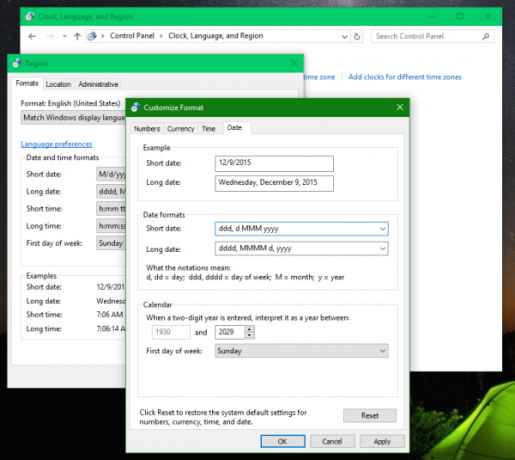
- 에 다음을 입력하십시오.
짧은 날짜드롭다운 텍스트 상자:dddd, 월일/연도.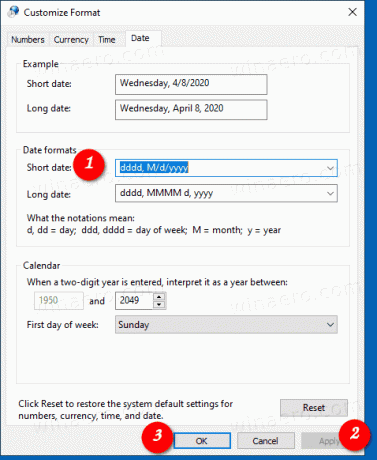
- 딸깍 하는 소리 적용와이 그리고 좋아요.
당신은 끝났습니다! 이제 작업 표시줄에 요일이 표시됩니다.
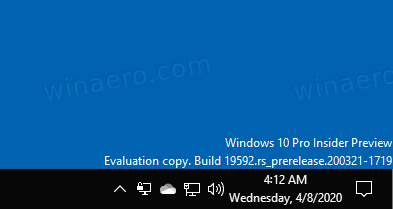
작동 방식
Windows 10의 작업 표시줄은 '짧은 날짜' 형식을 사용하여 현재 날짜를 표시합니다. 기본값을 조정하여 추가 정보를 표시하도록 할 수 있습니다. 위의 예에서 우리는 새로운 dddd 요일로 확장되는 부분입니다.
여기서 유일한 단점은 변경 사항이 작은 날짜 형식을 사용하는 모든 앱에 영향을 미친다는 것입니다. 이것은 시스템 트레이 영역에 대해 독립적으로 날짜 형식을 사용자 지정할 수 없는 Windows의 오랜 문제입니다. 대체 운영 체제, 예: Linux는 많은 데스크탑 환경에서 이를 지원합니다. 언젠가 Windows에서 우리도 같은 일을 할 수 있게 될 것입니다.

